Ecco come fare facilmente disinstallare Avast Cleanup Mac. Un Mac veramente innovativo sarebbe come una boccata d'aria fresca, e quasi nessuno perderebbe di vista il fatto che questa stessa eccitazione e gioia nell'usare il proprio Mac forse per il primo momento.
Tuttavia, anche prima che il Mac inizi a reggere così come hai spesso visto la ruota abbagliante in rapida rotazione, il tuo livello di indignazione aumenta. Ciò potrebbe verificarsi una volta esaurita la capacità di archiviazione e potrebbe essere necessario elimina alcune app non necessarie, il tuo dispositivo si contamina o forse un sistema di monitoraggio non soddisfa le aspettative.
Avast protegge i dispositivi bloccando malware e criminali informatici dall'infiltrazione nei dispositivi. Inoltre, protegge le informazioni private degli utenti. A parte l'utilità di avast antivirus, gli utenti potrebbero anche dover disinstallare tutto dal dispositivo; esamineremo i modi per rimuovere avast cleanup su Mac. Pertanto, se stai cercando una tecnica che possa disinstallare Avast cleanup su Mac, sei arrivato nel posto giusto.
Guida all'articoloParte 1. Che cos'è Avast Cleanup?Parte 2. Forza l'uscita prima di disinstallare Avast Cleanup su MacParte 3. Come posso disinstallare Avast Cleanup Premium dal mio Mac?Parte 4. Il modo più veloce per disinstallare Avast Cleanup su MacConclusione
Parte 1. Che cos'è Avast Cleanup?
Parliamo prima di disinstallare Avast Cleanup su Mac. Avast Cleanup Premium è sempre stata un'applicazione per l'ottimizzazione dei dispositivi. Quindi ciò accelererà l'intero sistema attraverso la cancellazione e la riorganizzazione dei record, oltre a ripulire il suo database. Inoltre, anche se molte persone sono alla ricerca di una soluzione per velocizzare i propri PC, software di quel tipo è destinato a diventare famoso.
Avast Cleanup afferma di preservare il tuo dispositivo perfettamente funzionante e rapidamente. Oltre a eliminare la spazzatura, ciò manterrà i tuoi driver e le applicazioni costantemente aggiornati ancora una volta per garantire zero difetti. Quando si tratta di identificare i file spazzatura, uno di questi programmi era davvero completo. Questo dovrebbe cercare tutti questi in una varietà di posizioni, inclusi file, cache di navigazione web, dati, parti di alcuni altri programmi e molto altro.
Uno di questi programmi rimuoverà quindi tutta la spazzatura e qualsiasi prova di applicazioni disinstallate che potrebbero essere rimaste indietro nel tempo. Questo dovrebbe essere notato perché non tutte le applicazioni di pulizia identificano e rimuovono tali residui. Tuttavia, Avast Cleanup include, che è un vantaggio importante.
Questo rimuove anche i record danneggiati che occupano così troppo spazio in memoria. Questo dovrebbe aiutarti a liberare troppo spazio che non ti renderai nemmeno conto che potrebbe essere vuoto. Quindi cercherà nelle aree molto più isolate tutta la spazzatura contenuta all'interno.
Parte 2. Forza l'uscita prima di disinstallare Avast Cleanup su Mac
Ora, dobbiamo forzare l'uscita prima di disinstallare Avast Cleanup su Mac. Prima di disinstallare effettivamente Avast Cleanup Mac, gli utenti dovrebbero chiudere tutto e terminare gran parte delle sue operazioni. Ogni volta che Avast Cleanup Mac rimane fermo, è possibile chiuderlo forzatamente semplicemente premendo Command + Option + Escape, è sufficiente selezionare su Avast Cleanup Mac in tutte le schermate pop-up e fare clic su Uscita forzata (l'utilizzo della scorciatoia che abilita l'uscita forzata ha esito positivo per tale programma visibile e, tuttavia, mai per attività nascoste).
Ecco una procedura dettagliata per forzare l'uscita prima di disinstallare effettivamente Avast Cleanup Mac:
- Per iniziare, ora devi eseguire all'interno del Launchpad, ora devi visitare Activity Monitor verso la directory dell'utilità.
- E da lì, da qualche parte dalla parte superiore dello schermo del dispositivo, devi scegliere Tutti i processi dall'opzione a discesa.
- E da lì, in tutto il menu, devi quindi selezionare le attività di Avast Cleanup, quindi, in seguito, dovresti premere sull'opzione "Esci da Processo” altrove sul lato sinistro della finestra dello schermo, oltre a scegliere Esci dalla finestra di messaggio pop-up o forse se anche questo non funziona, devi considerare l'utilizzo dell'opzione “Uscita forzata".
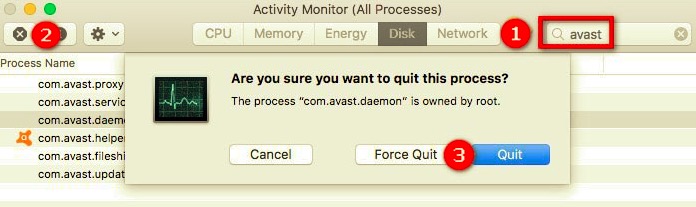
Parte 3. Come posso disinstallare Avast Cleanup Premium dal mio Mac?
Quindi, come disinstallare facilmente Avast Cleanup su Mac. Il punto cruciale di gran lunga più importante da notare è che non dovresti mai eliminare le applicazioni antivirus semplicemente trascinandole nel Cestino. Ciò potrebbe anche essere dovuto a problemi ogni volta che si tenta di disinstallare completamente il software anti-malware da un Mac.
Poiché ora hai anche disinstallato Avast Cleanup prima di utilizzare le istruzioni di disinstallazione consigliate, ti suggeriamo di esaminare il Mac per quanto riguarda i resti di Avast Cleanup. Valuta attentamente di seguire queste istruzioni dettagliate per la disinstallazione di Avast Cleanup sul Mac.
Se non eri davvero sicuro di come disinstallare Avast cleanup, è davvero preferibile utilizzare il programma di disinstallazione incluso nel programma Avast piuttosto che eseguire manualmente la disinstallazione di tutto. Segui ed esegui i passaggi della guida di seguito per sapere come disinstallare Avast Cleanup su Mac utilizzando il programma di disinstallazione integrato.
- Avvio e individuazione del software di pulizia Avast: per iniziare è necessario prima avviare Avast Cleanup, quindi è necessario iniziare toccando principalmente il pulsante "Finder", quindi navigare verso la directory "Applicazioni", quindi individuare il programma all'interno. E da lì, dopo aver visualizzato il programma, ora devi distribuire tutto questo per avviare ed eseguire qualcosa.
- Dopodiché, subito dopo che il programma è stato lanciato ora nel mezzo del tuo computer Mac, puoi visualizzare i dettagli "Avast Security" principalmente nella parte superiore della pagina, che continuerà a visualizzare un elenco a discesa con varie scelte. Dopodiché, è necessario selezionare l'opzione "Disinstallare Avast Security” di nuovo dal menu sarebbe richiesto.
- Successivamente, verrà visualizzato un pop-up che chiede di verificare che si desidera disinstallare Avast. Da lì è necessario premere l'opzione di disinstallazione per completare questa fase.
- Dopo l'ultimo, ti verrà richiesto di fornire il tuo passcode amministratore. Ogni volta che devi utilizzare il tuo Mac e forse anche il Mac desktop una volta che tutto è stato disponibile, dovrebbe essere automaticamente la password che hai utilizzato per accedere. Questo sarebbe quindi anche il passcode che utilizzerai ogni volta che desideri apportare modifiche con il tuo Mac. Dopodiché, una volta che hai già inserito il tuo passcode, cosa che devi fare ora, è stato premere sul pulsante che indica l'opzione "OK".
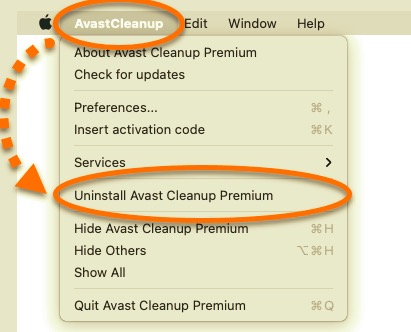
Questo sembra essere tutto quello che c'è da fare. Questa è stata la procedura più elementare. Questo programma di disinstallazione di Avast Cleanup integrato risolve il problema relativo alla disinstallazione di Avast Cleanup sul Mac in pochi minuti.
Parte 4. Il modo più veloce per disinstallare Avast Cleanup su Mac
Ecco il modo migliore per disinstallare Avast Cleanup su Mac. Proprio come potresti ancora averli e probabilmente letti, questo diventerà davvero un metodo davvero semplice per rimuovere Avast Cleanup e spesso una varietà di molti altri programmi, ma l'eliminazione manuale di questi in genere si traduce a volte in una sorta di rimozioni non riuscite. Tuttavia, la caratteristica più importante che aveva prima dimostrato che potrebbe essere molto semplice e veloce anche per un utente inesperto per ottenere e disinstallare l'applicazione che i clienti apprezzano davvero.
Ma a meno che tu non abbia una delle difficoltà di disinstallazione sopra menzionate, ti consigliamo vivamente di usare Il programma di disinstallazione di PowerMyMac, un programma esperto destinato a rimuovere applicazioni obsolete, malfunzionanti, ostinate e pericolose dal tuo Mac. La disinstallazione di Avast Cleanup sarebbe semplice come pochi clic del mouse. In primo luogo, esaminiamo come tutto si comporta.
PowerMyMac's Uninstaller è diventato essenzialmente un programma di disinstallazione di programmi freeware che viene utilizzato per eliminare i programmi da un simile Mac. Il resto generale dei precedenti programmi di disinstallazione del sistema si è evoluto verso strumenti relativamente utili, consentendo agli utenti di eliminare completamente qualsiasi software di questo tipo e i file associati con pochi clic del mouse.
Molto probabilmente gli utenti risparmierebbero anche un periodo analizzando effettivamente un certo tipo di informazioni relative alle app. Forse dovresti aver capito quanto sarebbe stato efficace l'intero programma nel rimuovere molti file forse discutibili e non necessari dal tuo Mac? Segui facilmente i semplici metodi per rimuovere l'accesso ad Avast Cleanup tramite qualsiasi Mac:
- Prima di procedere, dovresti prima acquisire il programma di disinstallazione di PowerMyMac dalla sua pagina Web online, installare tutto sul tuo Mac e successivamente eseguirlo quando lo hai ottenuto. Ancora una volta per continuare, scegli un programma di disinstallazione del software, quindi avvia effettivamente i processi di scansione per identificare tutte le app che sono già state avviate sul tuo Mac.
- Anche in questo caso, quando il metodo di scansione è stato completato, diverse alternative verranno visualizzate all'interno del sistema digitale e troverai un elenco completo di praticamente tutto ciò che i programmi attivi del Mac. Dopodiché, potresti cercare un'app così completamente inutile all'interno della stessa opzione e persino utilizzare l'opzione di ricerca a meno che tu non abbia intenzione di scoprirla immediatamente.
- Scegli il programma che deve essere rimosso da questo elenco. Successivamente, seleziona l'icona spiegata per studiare i file collegati, ma infine premi l'icona di ricerca per saperne di più. Successivamente, tocca il "Pulito", e tutti i programmi, inclusi tutti i dati associati, verrebbero completamente eliminati.
- Successivamente, fornirai una notifica popup che recita così "Pulito Completato", per cui suggerisce che ti ha notificato quanti dati sono stati cancellati e quanto spazio totale dovrebbe ora rimanere accessibile con il supporto di archiviazione del framework di controllo del Mac.

Al contrario, se sei riluttante a utilizzare il difficile approccio di rimozione, anche se sei riuscito a disinstallare le app utilizzando le tecniche menzionate in precedenza, potresti quindi scegliere un'opzione automatizzata, che di solito ti aiuterà a ottenere una disinstallazione impeccabile.
Come nient'altro che un risultato, piuttosto che con l'approccio lungo e difficile che comprende più fasi, deve essere stato determinato che era preferibile utilizzare una procedura automatizzata per eliminare tale software indesiderato.
Nonostante il metodo precedente, particolarmente dispendioso in termini di tempo, questo è diventato probabilmente molto più vantaggioso per selezionare una tecnica automatizzata che sarebbe sia veloce da configurare che adatta per gli utenti di tutti i tipi di risorse. Ora, ti abbiamo detto il modo migliore per disinstallare Avast Cleanup su Mac.
Conclusione
Proprio allora è stato affrontato su come disinstallare Avast Cleanup su Mac, arriviamo a come disinstallarlo a freddo o manualmente, che a volte richiede tempo, o forse la procedura automatica che è stata facile, tempo e risparmio energetico. Inoltre, ti abbiamo anche presentato l'aiuto di Il programma di disinstallazione di PowerMyMac che potrebbe diventare utile per te perché in pochi clic e passaggi puoi facilmente disinstallare l'app o il software e rimuovere immediatamente i suoi avanzi. Abbiamo anche fornito una procedura manuale su come rimuovere tutti i componenti collegati in Avast Cleanup. Speravamo che questo ti avrebbe poi aiutato. Aspetta una settimana produttiva e meravigliosa.



